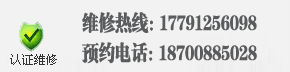几个步骤查看你的电脑是否已高效使用内存
几个步骤查看你的电脑是否已高效使用内存
几种提高内存使用率的方法
如何优化内存管理,提高内存使用率并尽可能提高运行速度是我们关注的问题。
以下是在使用W»ndow´操作系统时提高内存使用率和优化内存管理的一些方法。
方法一,及时释放内存。如果发现系统内存较少,请注意释放内存。所谓的内存释放就是从内存中释放内存中的数据。释放内存的最简单,最有效的方法是重新启动计算机。另一种是关闭不使用的正在运行的程序,包括在后台运行的程序。通常,您应该养成这样的良好习惯,并关闭不使用的程序,文件或窗口。某些应用程序无法以正常方式关闭。在这种情况下,您需要执行热启动,例如按Ç CTRL + ALT + DELÈ。另请注意,如果将图片或图像存储在剪贴板中,则该图片或图像将被占用。大量的内存,然后只需剪切并粘贴几句话,就可以将剪贴板上的原始图像刷新到内存中,从而释放它占用的大量内存;同样,在后台打印文件也将占用大量内存空间。
方法二,监视内存。无论系统内存多大,它总是会用完。尽管有虚拟内存,但由于无法将硬盘的读写速度与内存的速度相提并论,因此虚拟内存的大量频繁使用将使计算机无法承受。因此,在使用内存时,必须始终监视内存使用情况。 W»ndow´操作系统中提供了一个系统监视器来监视内存使用情况。
还有一种简单的方法可以在任何文件窗口中选择Ç帮助/关于W»ndow´È菜单。您可以在打开的窗口中查看当前的内存使用情况。通常,如果只有60%的内存资源可用,这是您应该注意的内存调整,否则会严重影响您的运行速度和系统性能。
方法3:调整缓存区域的大小。所谓缓存是指在读取磁盘或光盘上的数据时采用Ç预读È技术的系统,即将要读取的数据预读到内存缓存中,以便CPU在缓存中。在缓存中读取数据的速度更快,从而提高了操作速度。在内存中设置缓存可以大大加快数据读取速度。 W»ndow´可以根据内存大小自动设置缓存的大小。当然,用户还可以根据自己的内存设置内存中缓存的大小,以优化内存的使用。方法如下:右键单击桌面上的Ç我的电脑È。在弹出菜单中单击Ç属性È;点击弹出窗口中的Ç性能È标签;点击下面的Ç文件系统È按钮;点击Ç硬盘È标签;拖动Ç预读优化È调整杆以设置预读条件;在Ç计算机的主要用途È列中设置系统使用缓存的比例;如果系统有更多内存,则可以选择Ç网络È。服务器È,这样系统将使用更多的内存作为缓存;在CD-ROM标签中,您可以直接调整系统用作CD-xv»»»)ROM光盘读写缓存的内存量,请注意Ç最佳È Ç访问方式È选择Ç四倍速度或更高速度È,这样系统将根据情况设置缓存的大小;还可以在Ç添加的缓存大小È列中调整调整栏,xx»»)额外的缓存。方法4:提高系统其他组件的性能。计算机其他部分的性能也对内存的使用产生更大的影响,例如总线类型,CPU,硬盘,视频内存等。如果内存太小而显示的数据量很大,则无法提高系统速度和系统性能。如果硬盘速度太慢,特别是平均寻道时间和速度太慢,则会严重影响系统虚拟内存的读写速度和性能,从而导致整个系统性能下降。
方法5:优化内存中的数据。在W»ndow´中,驻留在内存中的更多数据(例如,桌面上的快捷方式图标,任务栏上的图标以及系统托盘中的时间)全部占用内存资源。因此,不应在桌面和任务栏中设置快捷方式图标。如果内存资源紧张,则可以考虑优化这些项目,并尝试使用各种后台驻留程序,尤其是设计不良的程序,这些程序会占用大量内存资源。操作计算机时,请勿在程序中打开太多文件或窗口,或打开太多数据文件。如果打开它,请在不再使用它们时关闭这些文件或窗口。
另外,长时间使用计算机后,如果不重新启动计算机,内存中的数据排列可能会造成混乱,并且系统性能会降低。然后,您应该考虑重新启动计算机。
以上五种方法可以有效地提高内存使用性能,请尝试一下,让您的计算机如虎添翼。